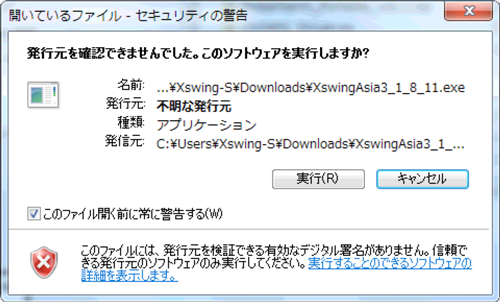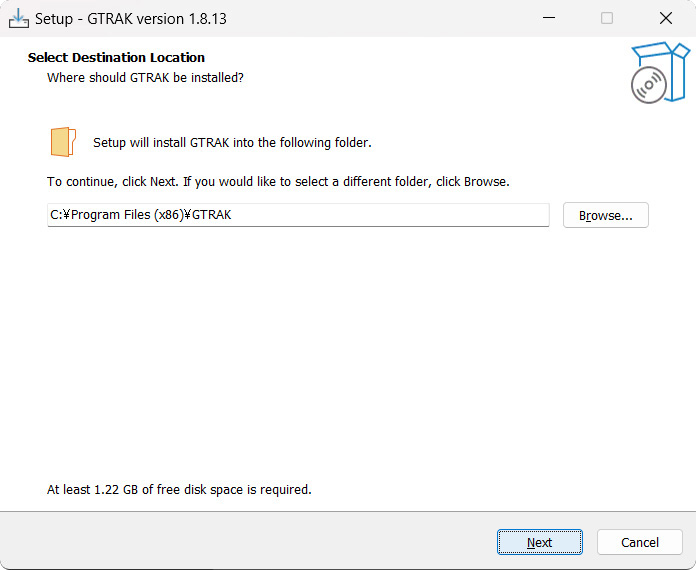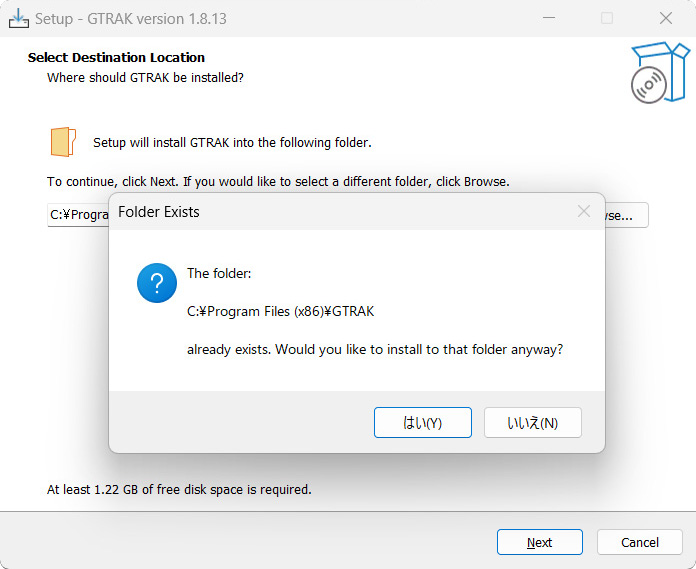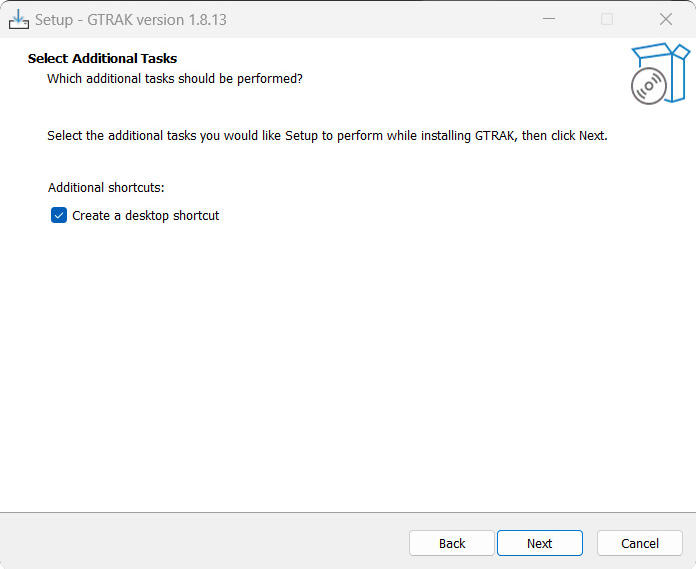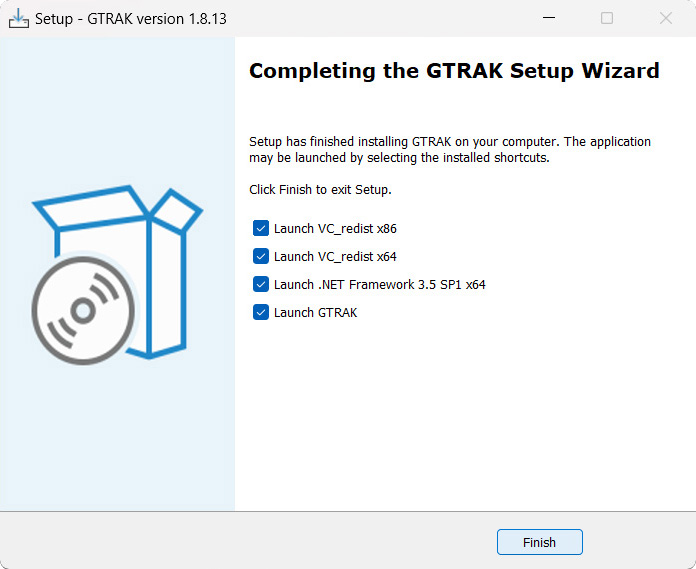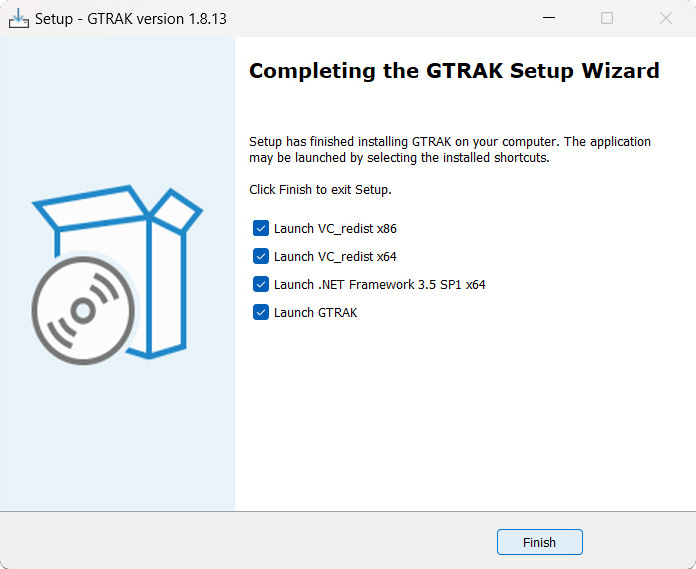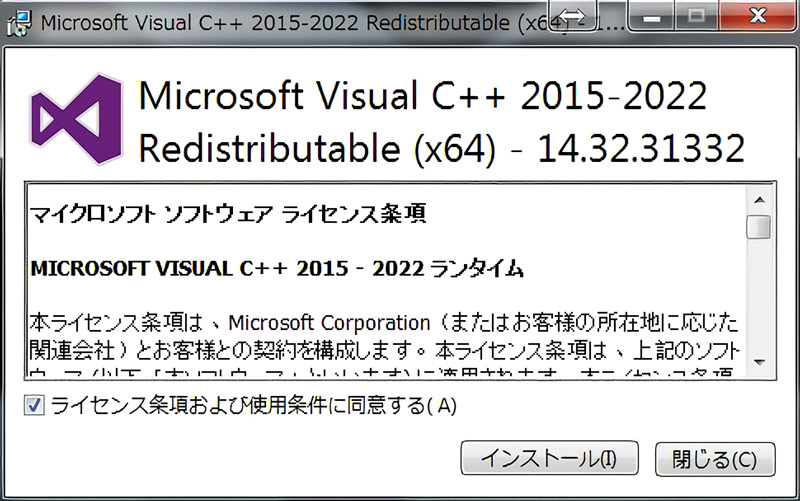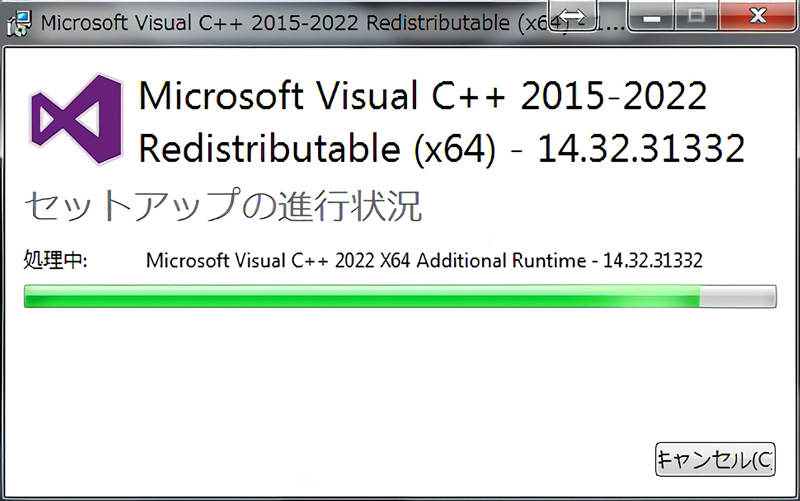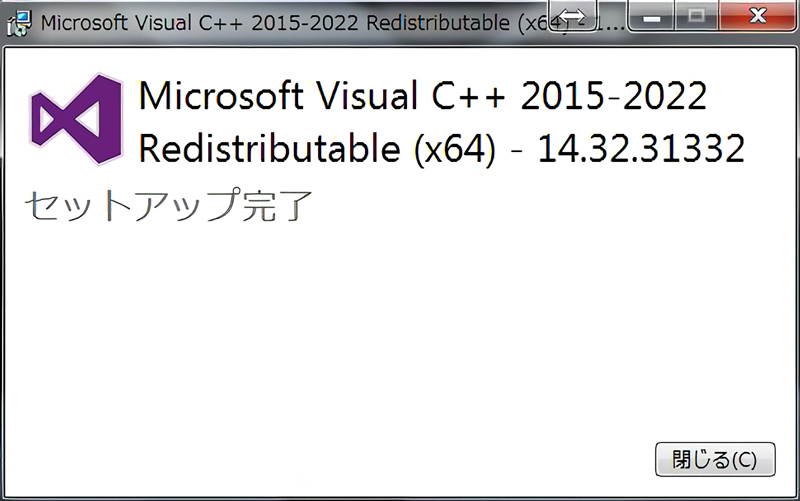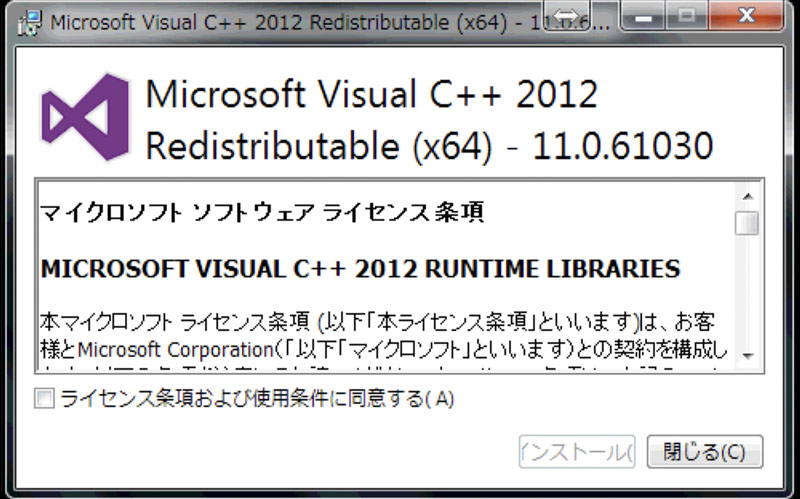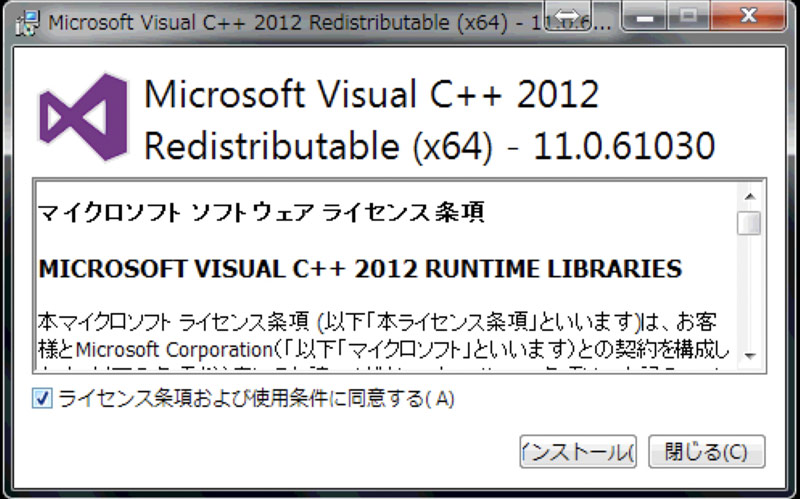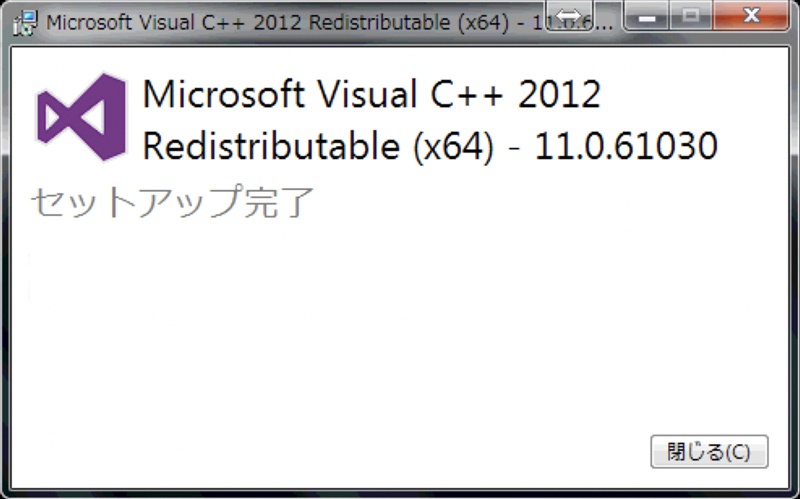で
で



※ PCアプリに付きましては付属のサービスアプリとなりますので、お客様所有のパソコンやタブレットの環境により不具合が発生した場合は、無償サポートの対象外となりますことをご了承の上、ご利用ください。
※ Apple社の都合によりMacOSが非対応となる場合がございますので、PCアプリをご利用の際はWindowsをご利用いただくことを推奨しております。
下記の手順に従ってダウンロードしてください
※ダウンロードが始まらない場合は、右クリック後「名前を付けてリンク先を保存」を選択してください。